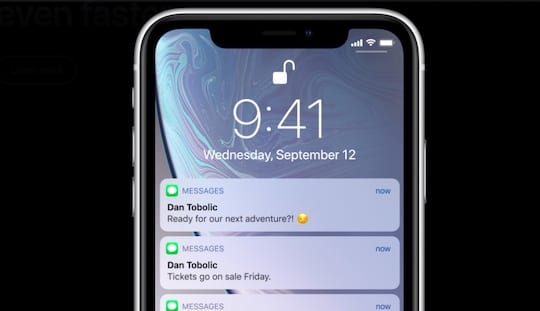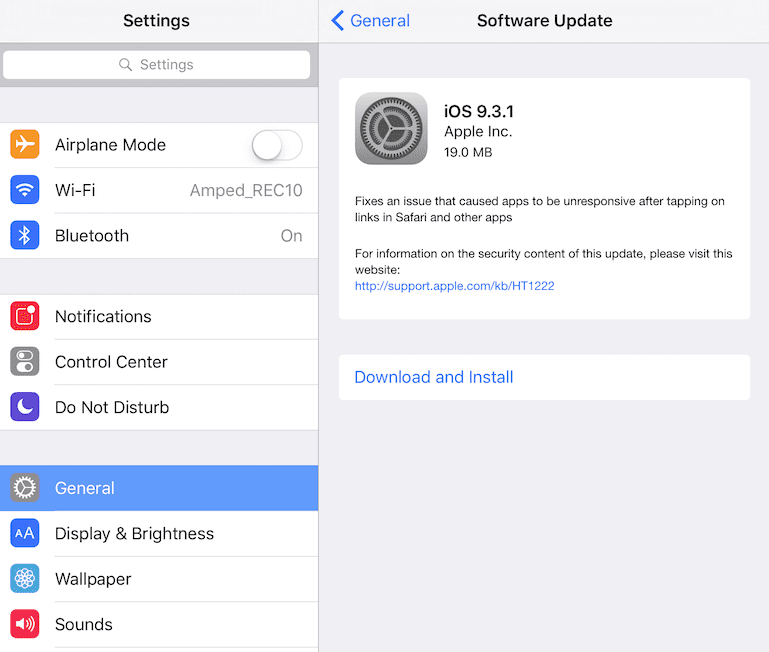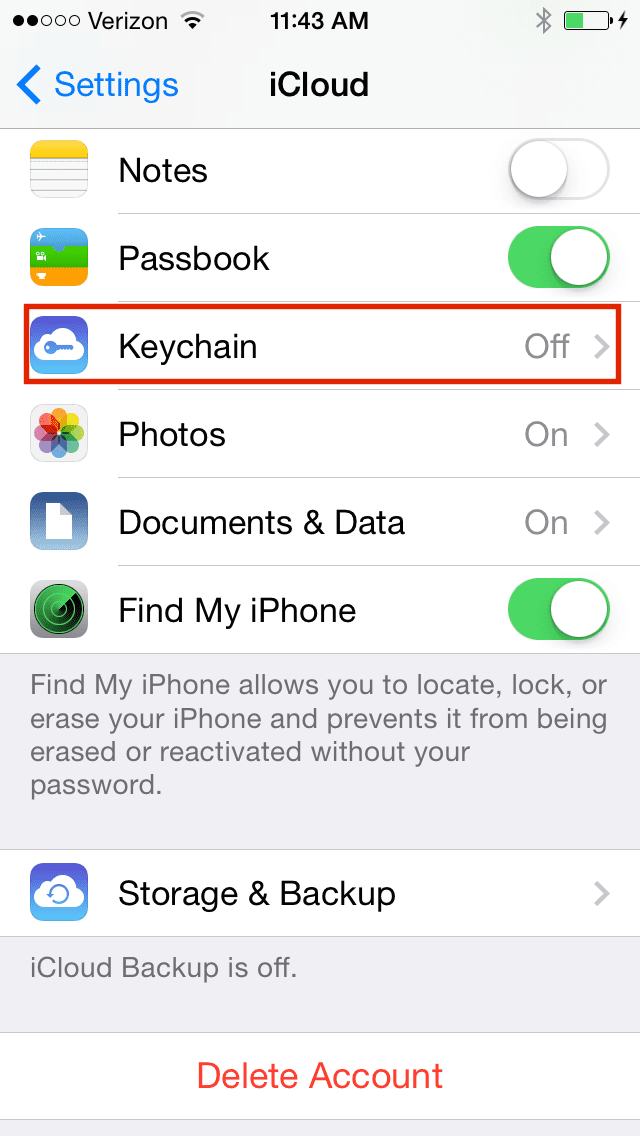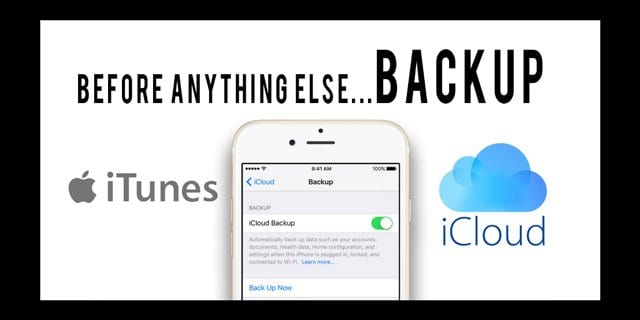Не удается обновить iPhone до последней версии iOS через OTA. Вот как это исправить?
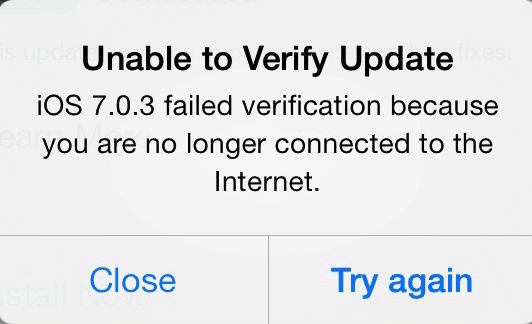
Многие пользователи жаловались, что им не удалось обновить свои iDevices до последней версии iOS 7.0.4, и большинство из них получало ошибку «Невозможно проверить обновление». Эта ошибка показывает: «Не удалось выполнить проверку, потому что вы не подключены к Интернету». Однако ваш iDevice подключен к рабочему Wi-Fi-соединению. С другой стороны, некоторые пользователи также понимают, что версия iOS не подходит. Чаще всего это наблюдается на устройствах с предыдущими версиями iOS. Например, если вы используете iOS 7.0.1 и пытаетесь выполнить обновление до iOS 7.0.4, вы можете получить эту ошибку.
К сожалению, если у вас возникла эта ошибка, не паникуйте, потому что вы можете устранить эту ошибку, следуя простым методам ниже.
Перезапустите приложение настроек:
Это самый простой и надежный способ исправить эту ошибку; многие пользователи исправили ошибку этим методом. Если вы находитесь в приложении настроек, убейте приложение и снова откройте его. Вот как это сделать.
- Откройте лоток многозадачности, [Double Click the Home button to open the multitasking tray].
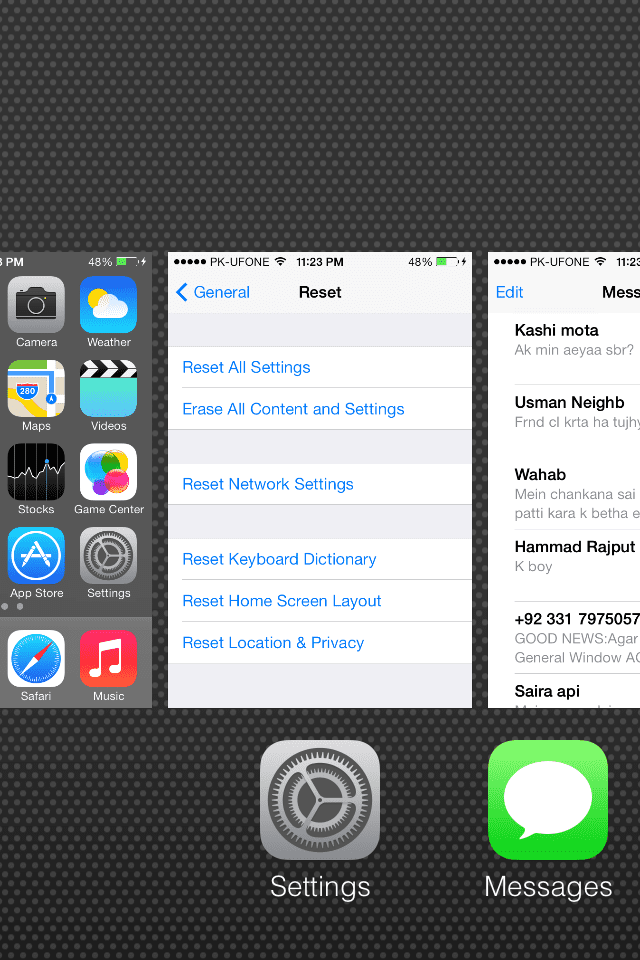
- Здесь вы увидите все ранее открытые приложения на вашем iPhone. Проведите снизу вверх, чтобы закрыть приложение, закройте приложение «Настройки».
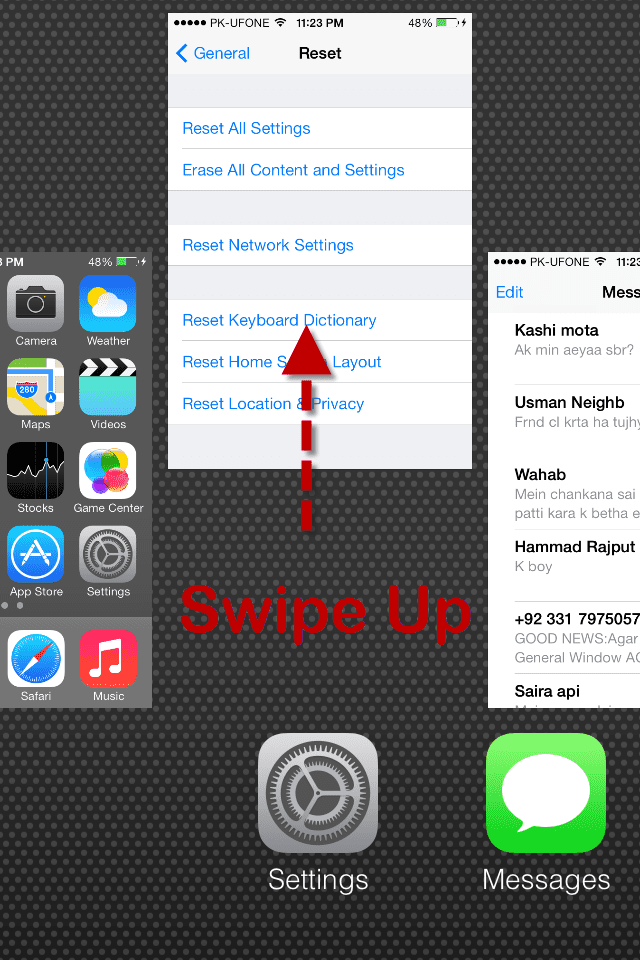
- После закрытия приложения настроек перейдите на главный экран
- Снова запустите приложение настроек, нажмите «Общие»
- Нажмите на «Обновление программного обеспечения» и дождитесь установки этого процесса.
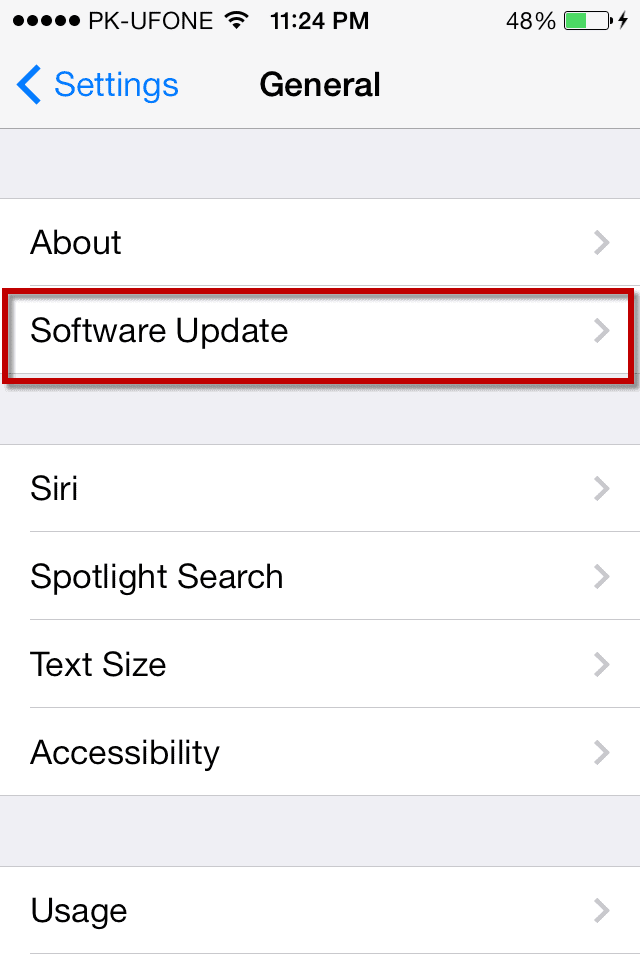
Этот метод устранил проблему для большинства пользователей; однако, если это не сработало, перейдите ко второму способу.
Эту проблему также можно решить, перезапустив iPhone. Он автоматически закроет все приложения и перезапустит ваши приложения.
Сбросить все настройки сети:
Если выход и повторное открытие приложения настроек или перезапуск iPhone не помогли вам, у нас есть другой способ решить эту проблему. Это связано с настройками вашей сети; вы можете сбросить настройки сети и попробовать установить обновление еще раз. Вот как это сделать.
- Перейдите на главный экран и нажмите «Настройки».
- Нажмите на «Общие»
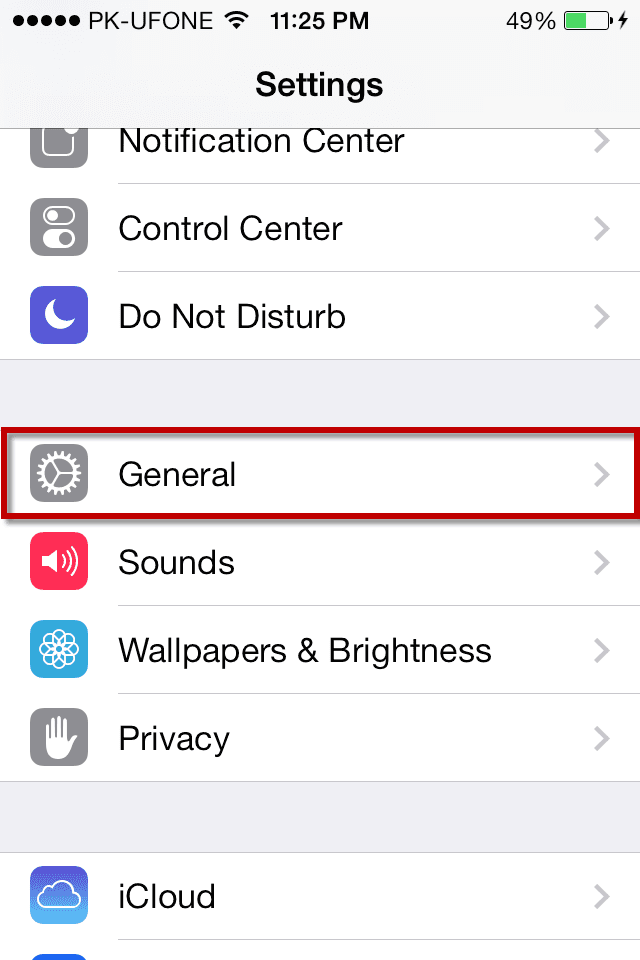
- Прокрутите вниз и нажмите «Сброс» внизу.
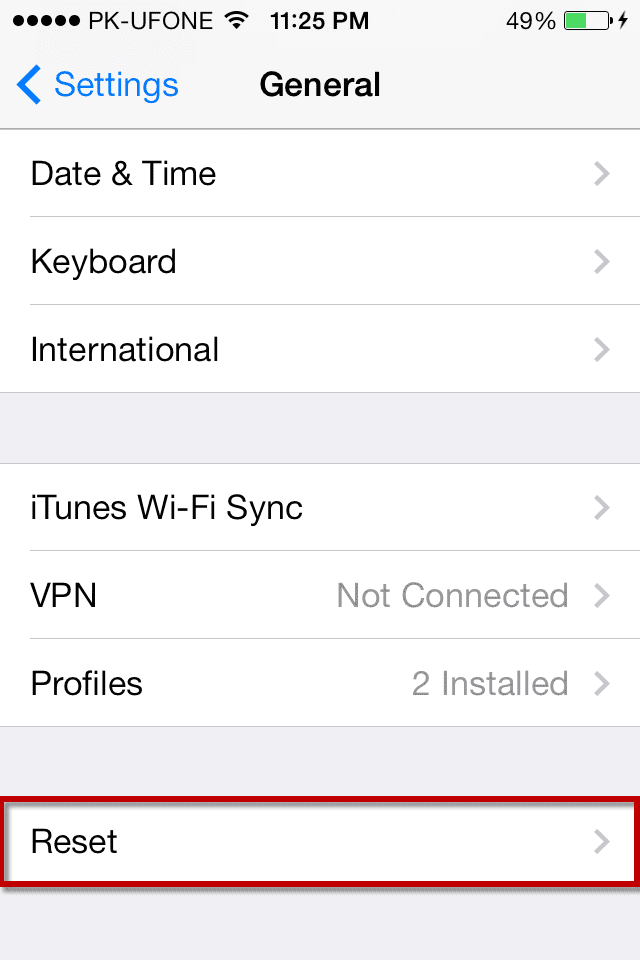
- Нажмите «Сбросить настройки сети»
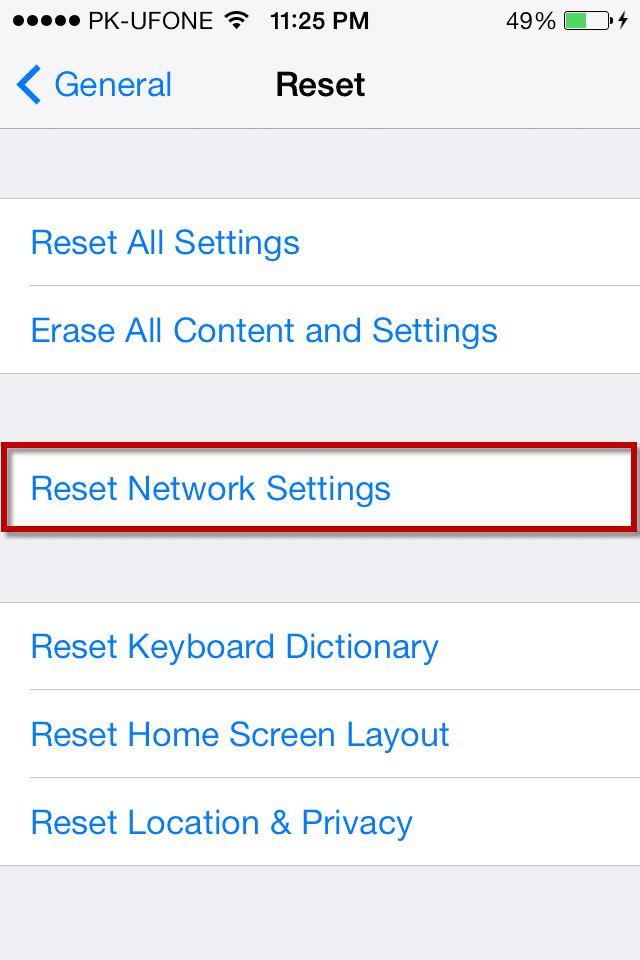
- Появится всплывающее окно, нажмите «Сбросить настройки сети». [This will restore all the network settings and will restore all the network settings to Factory Defaults].
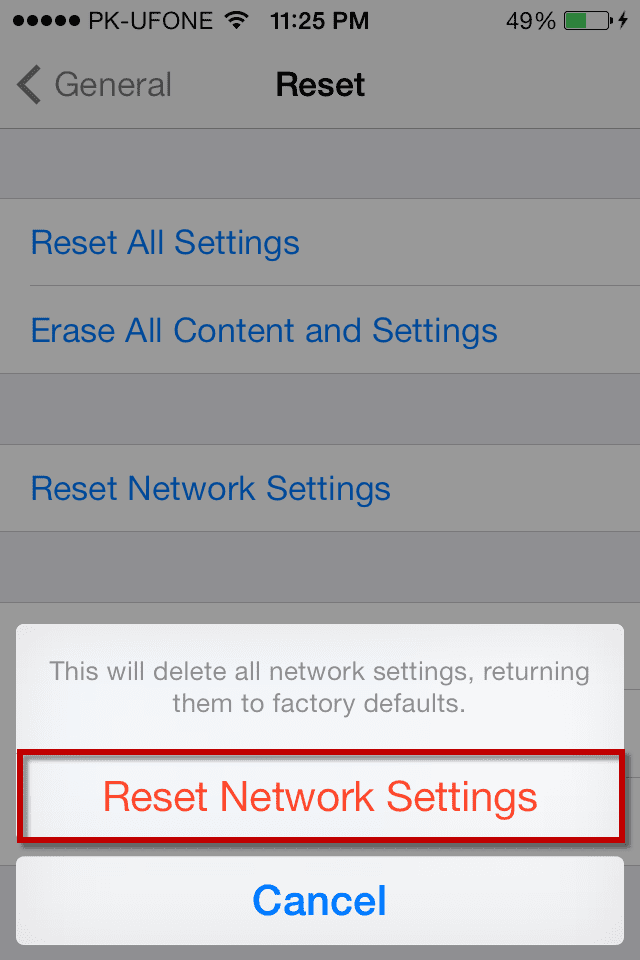
- После сброса он перезапустит ваше iDevice.
- После перезапуска перейдите в «Настройки» и нажмите «Сети Wi-Fi».
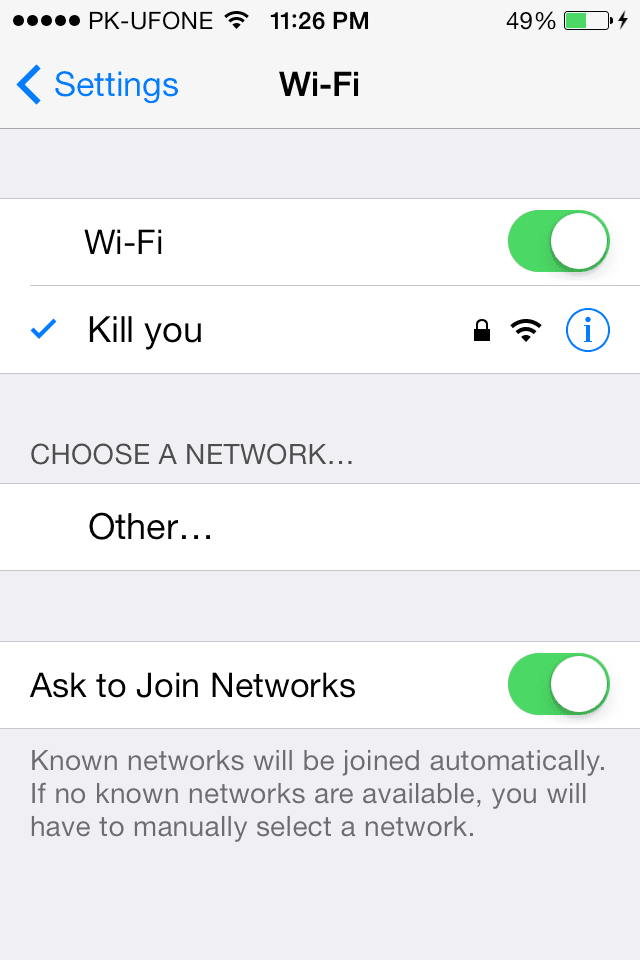
- Подключитесь к своей сети Wi-Fi и обновите iDevice, перейдя в «Обновление программного обеспечения».
Этот метод работал у большинства пользователей, если вы по-прежнему не можете обновить iDevice до последней версии iOS.
Заключение:
Первый или второй метод работал у большинства пользователей; однако, если это не сработает, подключите iPhone к ПК через USB-кабель. Нажмите «Обновить», чтобы обновить iDevice до последней версии iOS.